[LCD]显示器如何设置4:3显示比例
一般显示器都是16:9的显示比例,为满足更多人的需要,部分显示器具备可设置为4:3比例的功能,但您可能会发现,这个选项默认是灰色的,无法进行选择, 以显示器VG278Q为例,我们将介绍显示器如何设置成4:3的显示比例。
进入到OSD菜单界面,找到可设置的功能。
首先,确认下显示器是否有支持设置的选项,通过显示器的五向键,按下Menu键,如下图所示:
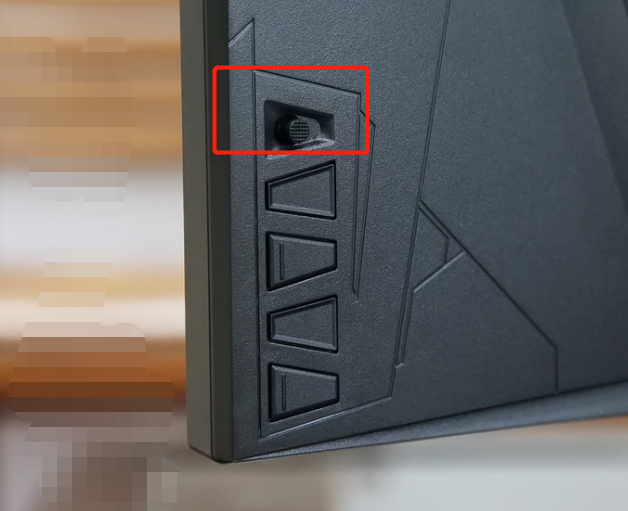
进入到OSD界面以后,选择图像页,发现此时的画面控制选项是灰色的,无法进入使用,如下图所示:

若是想要将屏幕设置为4:3的显示比例,该怎么设置呢?
下面我们就来看看详细的步骤:
我们将根据显卡类型,分别介绍:
【Nvidia显卡的设置】
我们需要先成功安装显卡驱动,安装步骤如下文所示:
根据显卡型号到官网上下载对应的显卡驱动放置桌面,右击显卡驱动,选择以管理员身份运行,如下图所示:

请注意:安装过程中可能会黑屏几次,属于正常现象(驱动安装过程中信号切换所致),安装请详见如下步骤:
解压显卡驱动:
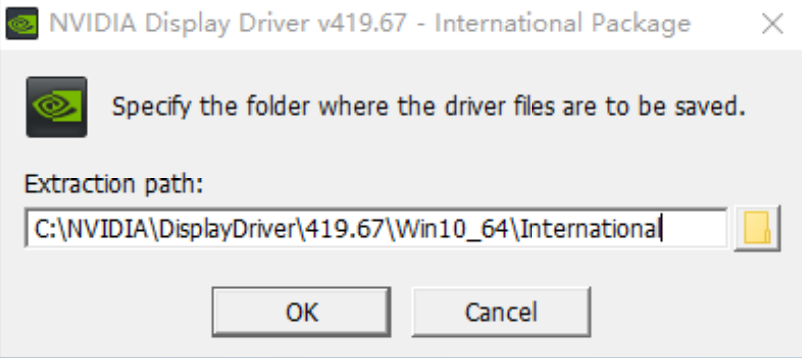
点击OK,等待几秒钟。
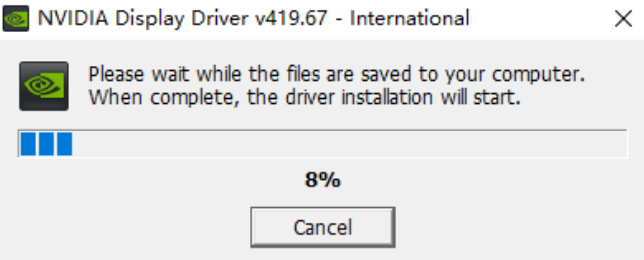
点击同意并继续。

选择下一步。

驱动安装过程中,请不要中断。
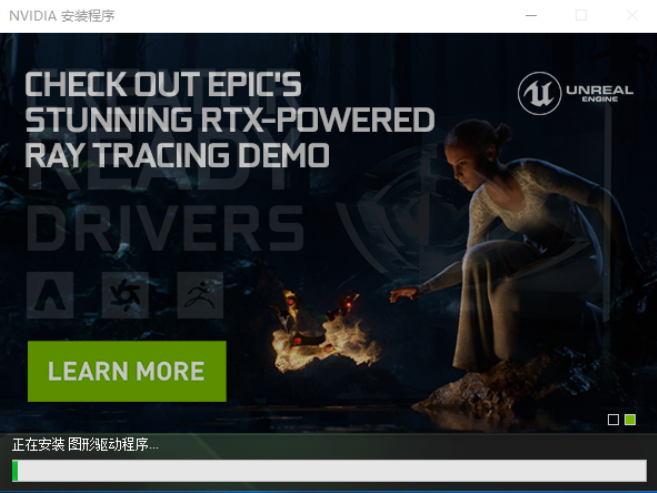
驱动安装完成以后,重启机器。
进入系统后,右击桌面,选择NVIDIA控制面板,如下图所示:
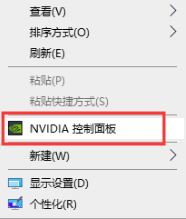
进入到NVIDIA控制面板后,选择调整桌面尺寸和设置,然后选择缩放里面的纵横比,如下图所示:

接下来,需要设置显示器的分辨率,有两种方式,一种是进入到NVIDIA控制面板里面设置,
另外一种直接通过显示设置进行,具体请详见下文介绍:
请注意:
1. 设置之前需要先选中带有画面控制的显示器。
2. 分辨率必须是严格的4:3,也就是分辨率必须是800:600
否则显示器画面控制将还是灰色,无法选择。
下面介绍第一种设置方式:
进入到NVIDIA控制面板,请选择需要设置的显示器,选中VG278Q,然后选择分辨率800:600,如下图所示:

第二种设置方式:
右击桌面,进入显示设置,如下图所示:
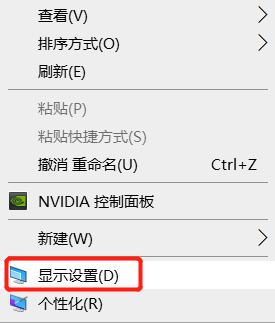
进入设置页面,选择“显示”选项,然后选择分辨率800:600,如下图所示:
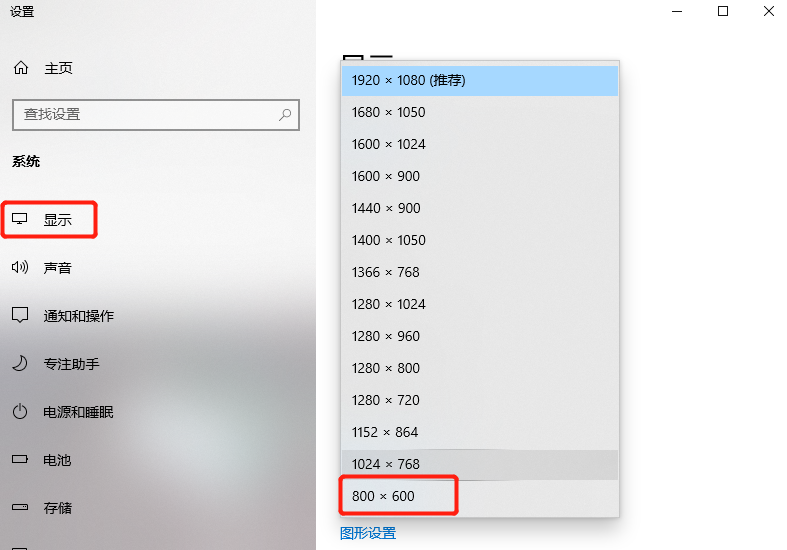
选中需要设置的分辨率以后,将跳出来如下界面,点击保留更改即可。
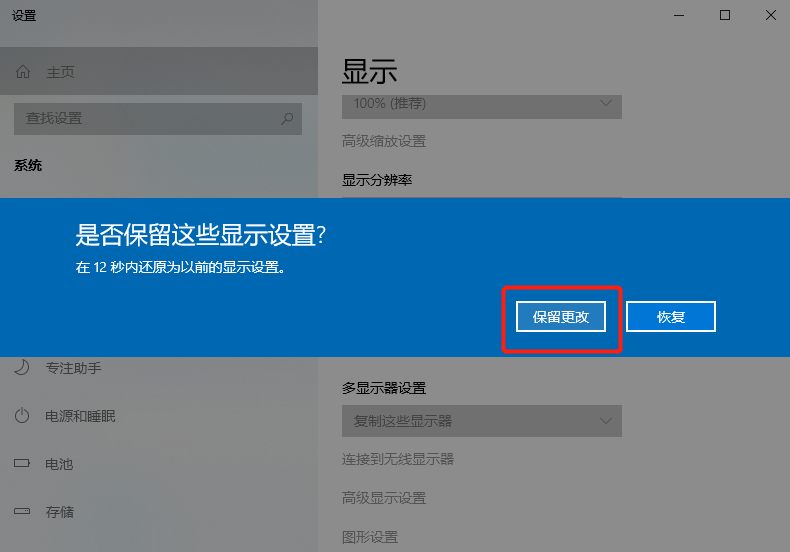
此时再进入到显示器OSD界面,可以发现图像位置下的画面控制选项已经不再是灰色了,如下图所示:

进入画面控制,可以选择4:3即可。
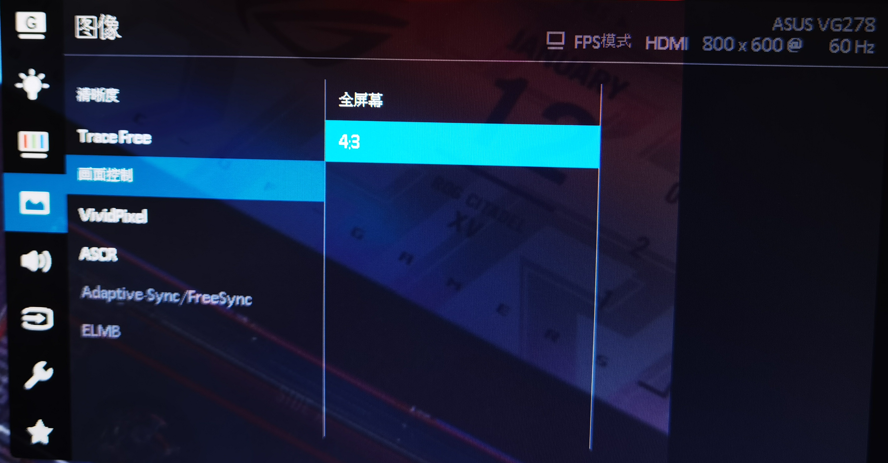
若是不需要4:3格式,再次通过OSD界面,进入画面控制,选择全屏幕选项即可切换,如下图所示:
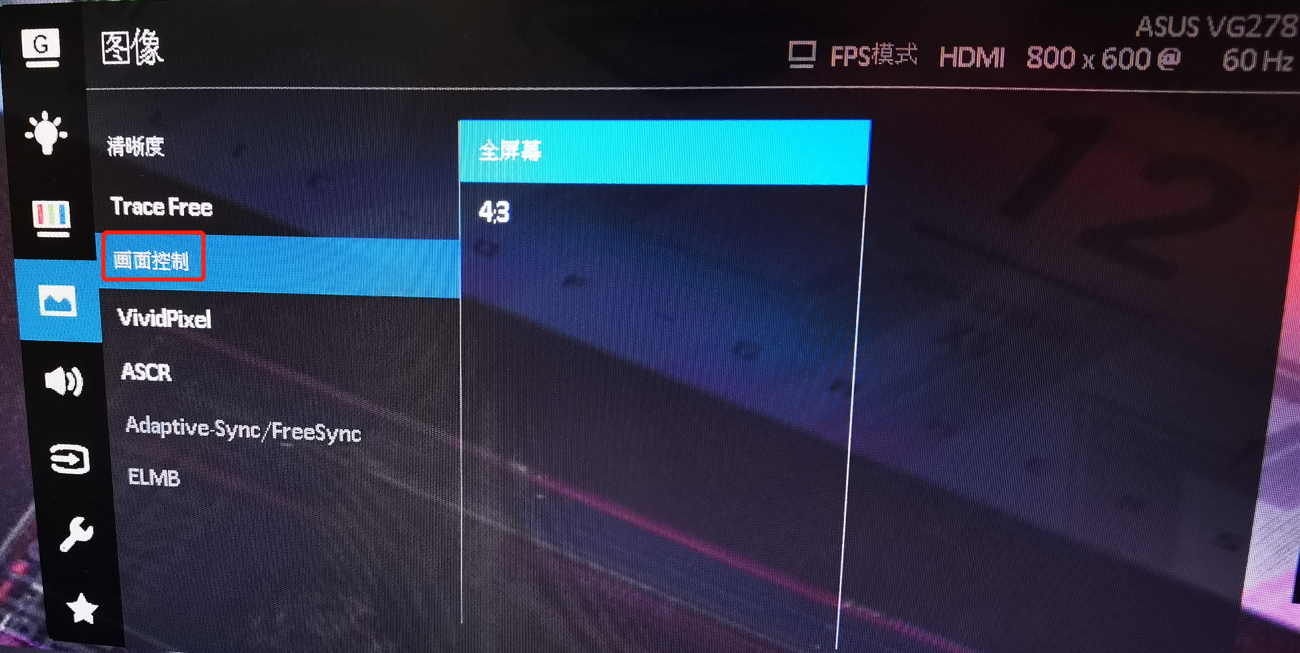
以上便是NVIDIA显卡的设置。
【AMD显卡的设置】
AMD显卡的主机,也同样需要先设置缩放模式,然后再设置分辨率为800:600。
设置缩放模式方法如下:
1.桌面右键点Radeon设置,点显示器。
2.GPU缩放设置为“开”,缩放模式设置为“保持长高比”。
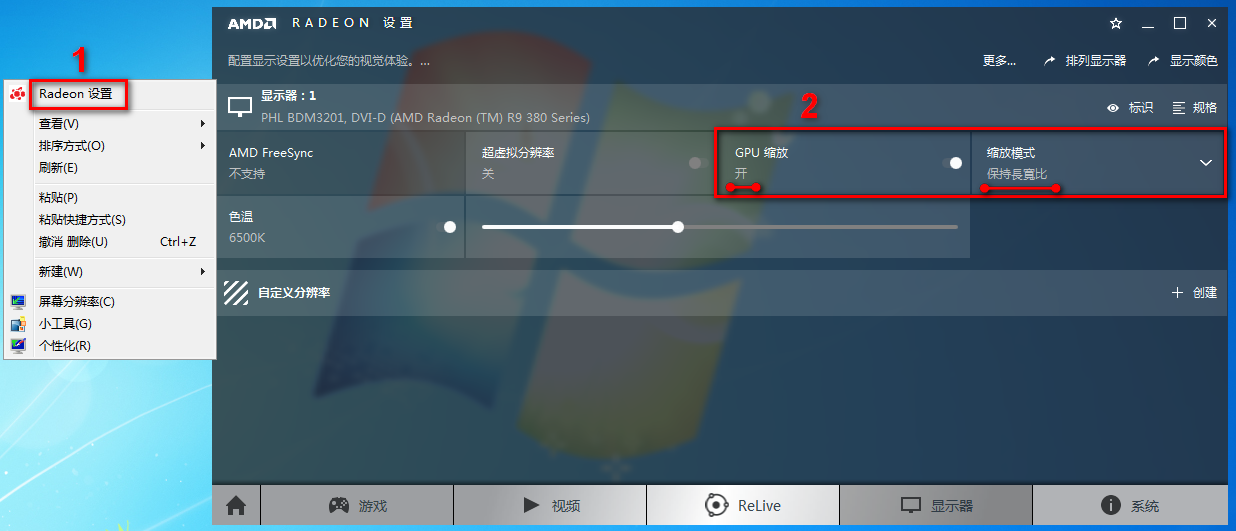
分辨率设置方法和显示器OSD界面的使用这里将不做赘述,与NVIDIA显卡主机的设置类似。
【INTEL显卡的设置】
方法A.桌面右键点图形选项→屏面适配→保持纵横比。

方法B.桌面右键点图形属性→显示设置→纵横比选项,选择“保持纵横比”。
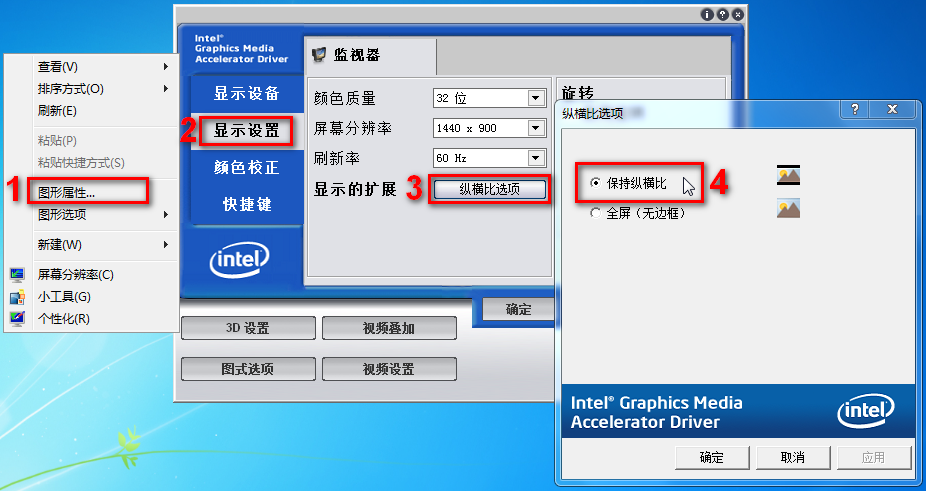
分辨率设置方法和显示器OSD界面的使用这里将不做赘述,谢谢!